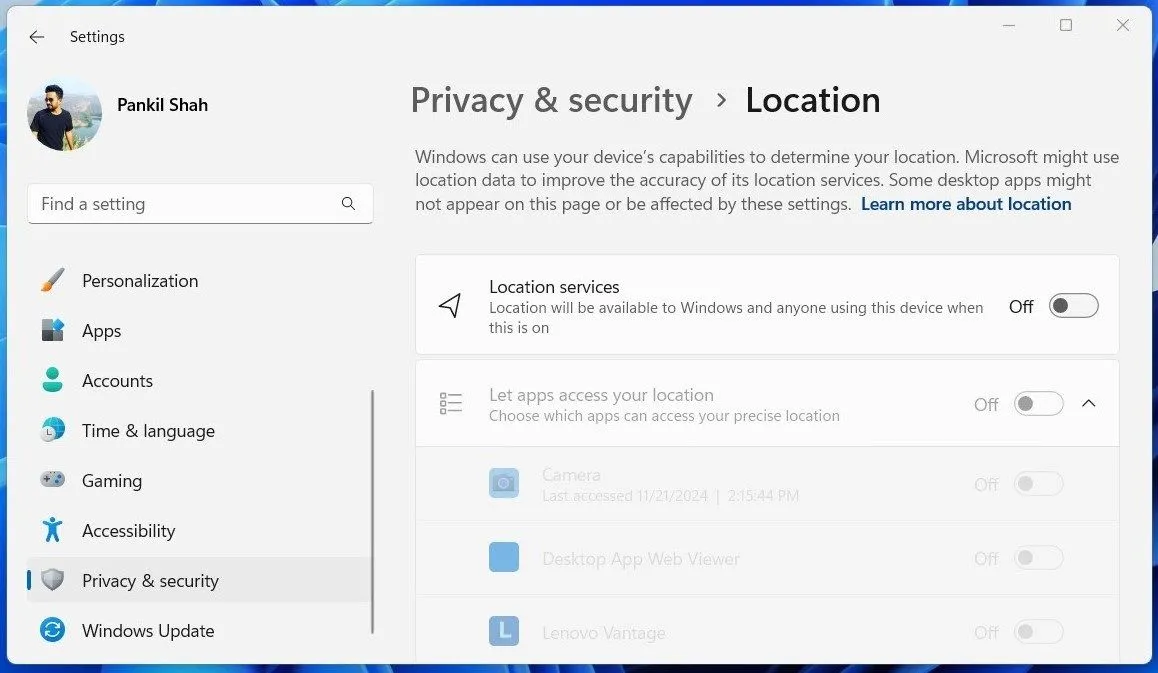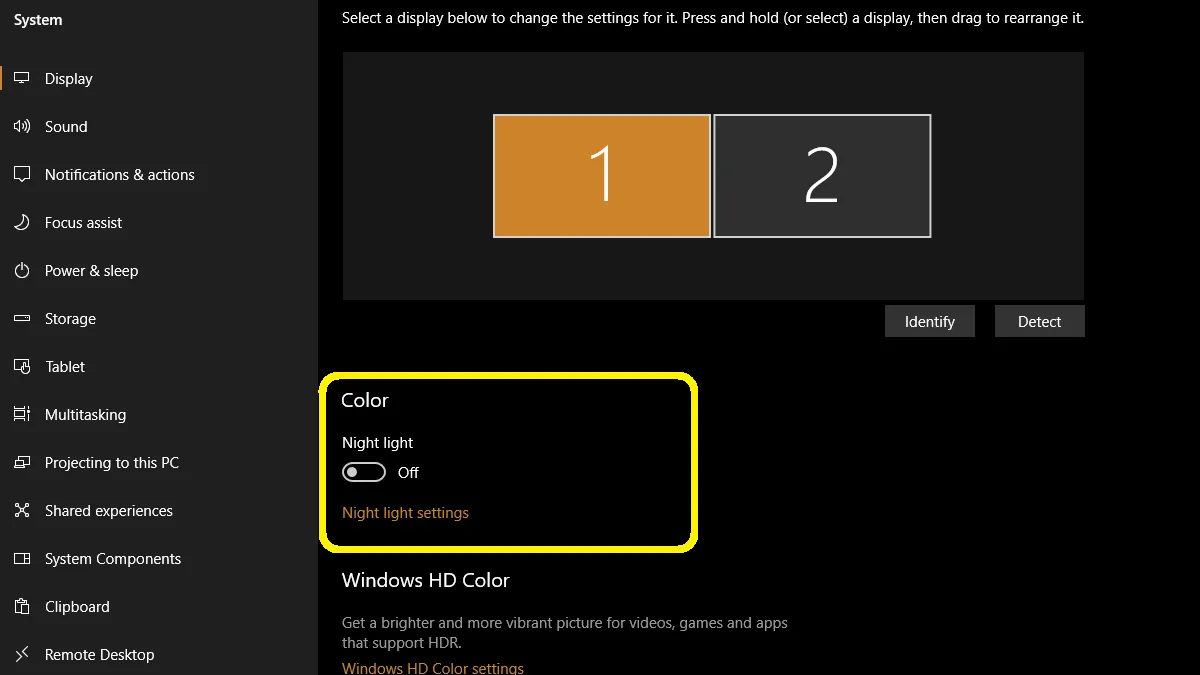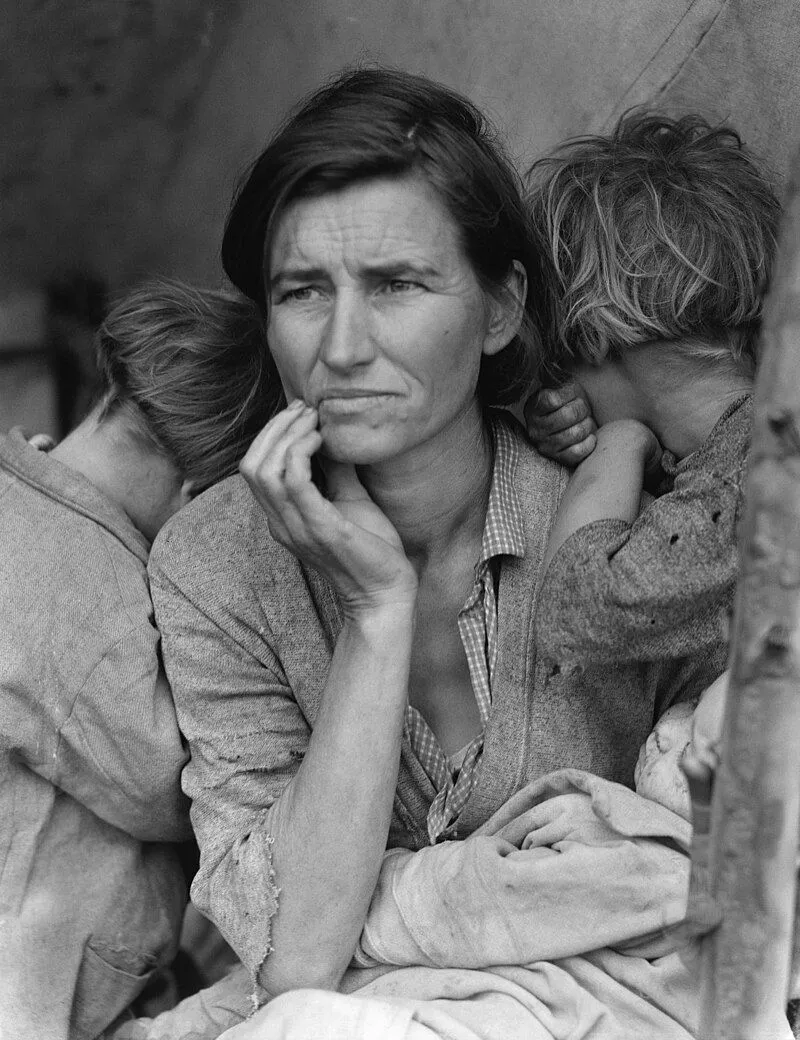Trong thời đại số hóa hiện nay, các mô hình kinh doanh dựa trên dịch vụ đăng ký (subscription-based) đang ngày càng phổ biến, từ phần mềm, nền tảng giải trí cho đến các gói thành viên. Với số lượng dịch vụ thuê bao ngày càng tăng, việc có một hệ thống rõ ràng để quản lý và theo dõi các khoản chi phí định kỳ này là vô cùng cần thiết. May mắn thay, Google Sheets chính là công cụ duy nhất bạn cần để ghi lại và quản lý hiệu quả mọi dịch vụ đăng ký của mình. Bài viết này sẽ hướng dẫn bạn cách thiết lập một bảng theo dõi thông minh, giúp bạn kiểm soát tài chính cá nhân hoặc doanh nghiệp nhỏ một cách chặt chẽ và tối ưu.
Tại Sao Nên Dùng Google Sheets Để Theo Dõi Các Khoản Đăng Ký?
Có nhiều phương pháp để theo dõi các khoản đăng ký hàng tháng, bao gồm các cửa hàng ứng dụng di động (Google Play hoặc App Store) và các ứng dụng theo dõi đăng ký trả phí chuyên dụng. Tuy nhiên, các cửa hàng ứng dụng chỉ có thể theo dõi các khoản thanh toán được thực hiện trong chính nền tảng đó, và các ứng dụng theo dõi trả phí thường lại là một khoản đăng ký khác mà bạn phải chi trả hàng tháng.
Google Sheets, ngược lại, là một giải pháp hoàn toàn miễn phí, gọn nhẹ, có khả năng mở rộng linh hoạt và hoạt động đa nền tảng. Công cụ này cũng rất dễ sử dụng, hỗ trợ đầy đủ các tính năng như công thức, bộ lọc và định dạng có điều kiện, giúp bạn dễ dàng tổng hợp chi phí, làm nổi bật các khoản gia hạn sắp tới, và sắp xếp các dịch vụ đăng ký theo danh mục. Google Sheets còn hỗ trợ tính năng cộng tác, rất hữu ích cho các cặp đôi hoặc thành viên trong gia đình khi cùng quản lý chi tiêu. Bảng tính có thể dễ dàng chia sẻ hoặc xuất ra nhiều định dạng khác nhau.
Ngoài việc theo dõi các khoản đăng ký, Google Sheets còn có thể được dùng để ghi lại các chi phí hàng tháng. Bạn có thể dễ dàng thêm chi phí các dịch vụ đăng ký vào tổng chi tiêu hàng tháng của mình để có cái nhìn tổng quan về tình hình tài chính.
Hướng Dẫn Thiết Lập Bảng Theo Dõi Đăng Ký Trên Google Sheets
Việc tạo một bảng theo dõi dịch vụ đăng ký không đơn giản như cài đặt một ứng dụng và nhập các dịch vụ hiện có. Quá trình này sẽ mất một chút thời gian, đặc biệt nếu bạn không bắt đầu từ một mẫu có sẵn.
Vì lý do đó, tôi đã tạo sẵn một bảng theo dõi dịch vụ đăng ký với các tiêu đề cột bao gồm: tên dịch vụ, danh mục, tần suất thanh toán và số tiền phí, ngày đăng ký, chi phí hàng tháng, chi phí hàng năm, chi phí trọn đời và hành động cần thực hiện (ví dụ: hủy hoặc gia hạn).
Các cột Category (Danh mục) và Frequency (Tần suất) đã được thiết lập sẵn các trường thả xuống (dropdown fields) để nhập thông tin đăng ký dễ dàng. Các công thức dựa trên tần suất, số tiền và ngày bắt đầu thanh toán sẽ tự động tính toán chi phí hàng tháng, hàng năm và tổng chi phí trọn đời của dịch vụ đăng ký.
Công thức để tính toán chi phí hàng tháng như sau:
=IFS(C2="Annually",F2/12,C2 = "Weekly", F2*4, C2 = "Monthly", F2)Chi phí hàng tháng được tính toán dựa trên tần suất thanh toán đã chỉ định của dịch vụ đăng ký. Tôi sẽ chia số tiền thanh toán cho 12 (nếu trả hàng năm), nhân với 4 (nếu trả hàng tuần), hoặc giữ nguyên (nếu trả hàng tháng) và điền vào ô tương ứng.
Đối với chi phí hàng năm của dịch vụ, tôi nhân chi phí hàng tháng với 12. Để tính toán tổng chi phí trọn đời, tôi sử dụng một công thức tìm số tuần, tháng hoặc năm kể từ lần thanh toán đầu tiên và nhân với số tiền đã thanh toán:
=IFS(C2 = "Weekly", F2 * INT((TODAY()-D2)/7), C2 = "Monthly", (DATEDIF(D2,TODAY(), "m") * F2), C2 = "Annually", (H2 * DATEDIF(D2, TODAY(),"y")) )Cột cuối cùng, Action (Hành động), là nơi bạn có thể chỉ định liệu có nên gia hạn, hủy bỏ hay thậm chí nâng cấp dịch vụ đăng ký.
Tận Dụng Tối Đa Bảng Theo Dõi Đăng Ký Của Bạn
Nếu bạn chỉ có một vài dịch vụ đăng ký cần theo dõi và tất cả những gì bạn cần là một nơi để hiển thị và xem chúng cùng một lúc, mẫu bảng tính cơ bản ở trên sẽ hoạt động tốt. Tuy nhiên, để tận dụng tối đa bảng theo dõi dịch vụ đăng ký của mình, bạn sẽ cần đến các tính năng nâng cao của Google Sheets như định dạng có điều kiện và bảng tổng hợp (pivot tables).
Định Dạng Có Điều Kiện (Conditional Formatting)
Định dạng có điều kiện có thể được sử dụng để làm nổi bật các dịch vụ đăng ký sắp đến hạn. Để theo dõi các dịch vụ sắp được gia hạn, tôi đã thêm hai cột bổ sung vào bảng tính: Next Due Date (Ngày đến hạn tiếp theo) và Days to Action (Số ngày còn lại). Cột Days to Action là một cột được tính toán tự động bằng cách trừ ngày hiện tại cho ngày gia hạn bằng công thức sau:
=IF(E2="","", E2-TODAY())Sau khi các cột này được thiết lập, bạn có thể áp dụng định dạng có điều kiện để làm nổi bật các dịch vụ đăng ký đến hạn trong vòng chưa đầy một tháng.
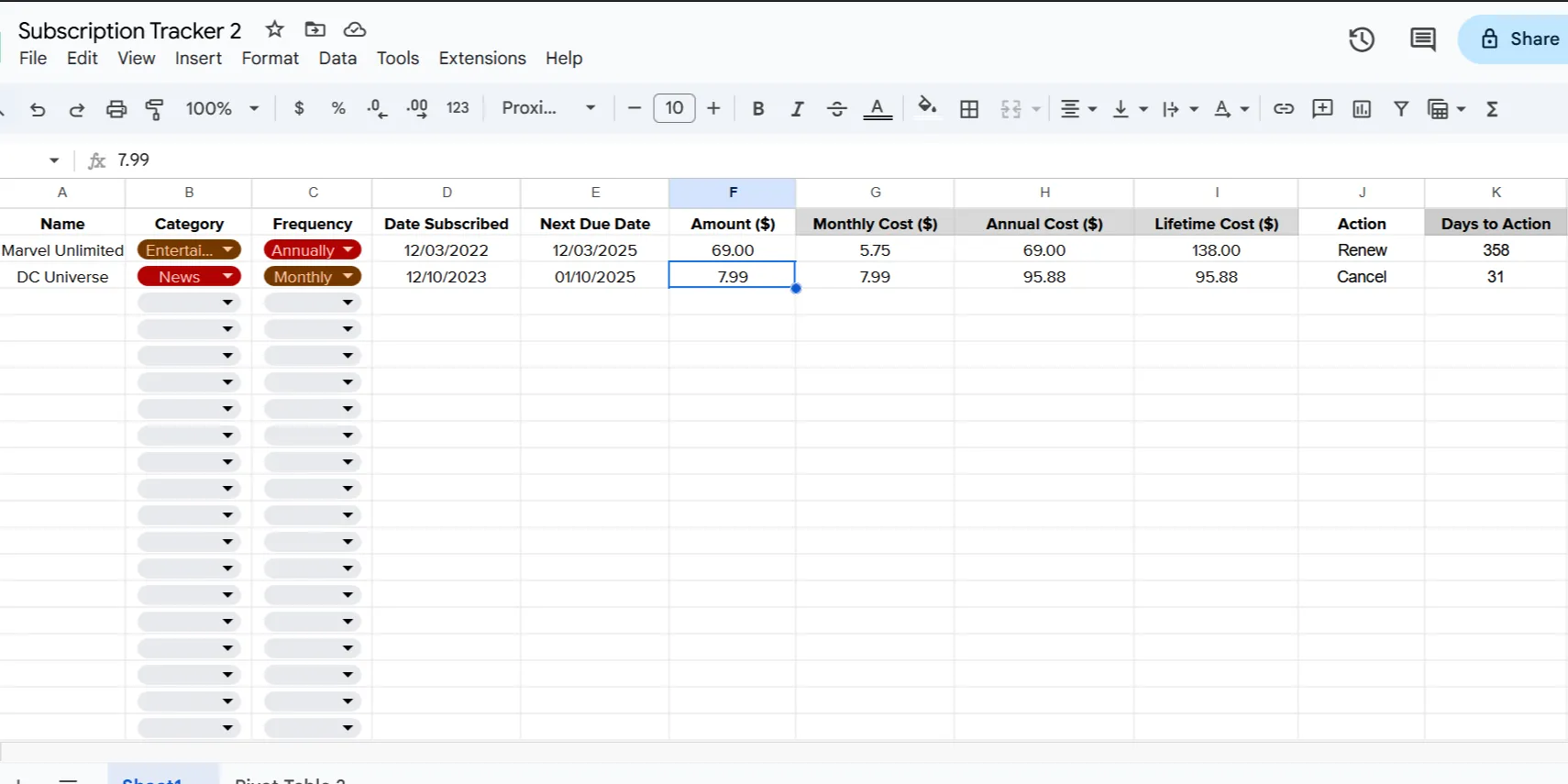 Bảng theo dõi dịch vụ đăng ký nâng cao trong Google Sheets với các quy tắc định dạng có điều kiện
Bảng theo dõi dịch vụ đăng ký nâng cao trong Google Sheets với các quy tắc định dạng có điều kiện
Để áp dụng định dạng có điều kiện cho bảng tính, hãy điều hướng đến Định dạng > Định dạng có điều kiện (Format > Conditional Formatting). Nhập phạm vi ô cần định dạng vào ô văn bản Áp dụng cho phạm vi (Apply to range). Trong phần Quy tắc định dạng (Format rules), nhấp vào hộp thả xuống đầu tiên (Định dạng ô nếu…) và chọn Công thức tùy chỉnh là (Custom formula is).
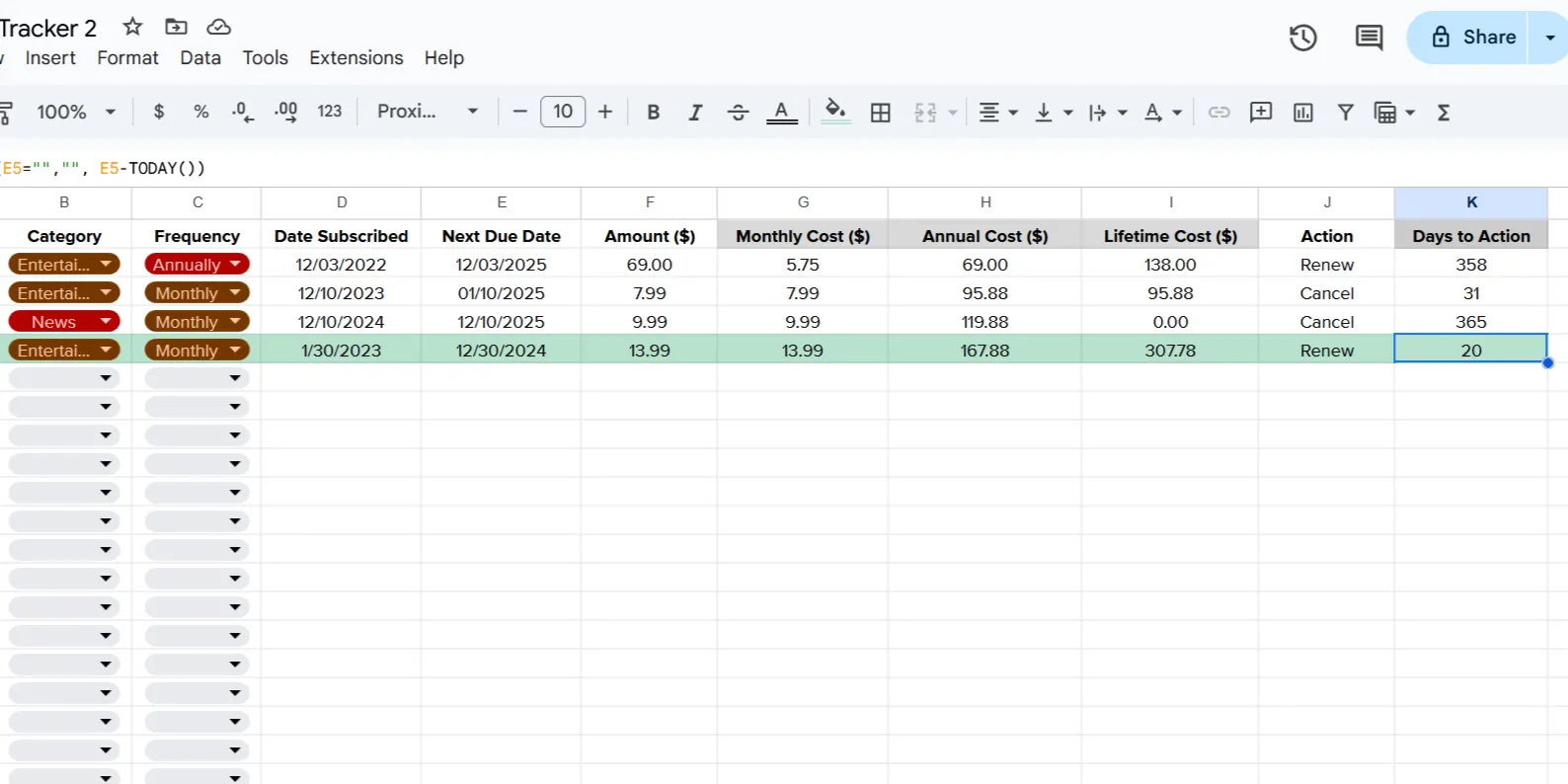 Thiết lập quy tắc định dạng có điều kiện trong Google Sheets dựa trên số ngày còn lại đến hạn
Thiết lập quy tắc định dạng có điều kiện trong Google Sheets dựa trên số ngày còn lại đến hạn
Tiếp theo, nhập công thức sau vào trường nhập Giá trị hoặc công thức (Value or formula):
=AND(ISNUMBER($K2), $K2 <= 28)Công thức trên kiểm tra xem cột Days to Action có chứa một số hay không và liệu số đó có nhỏ hơn hoặc bằng 28 hay không. Bạn có thể tạo một quy tắc định dạng khác để kiểm tra xem số ngày còn lại đến hạn có nhỏ hơn hoặc bằng một tuần hay không.
Tôi đã sử dụng một màu nền khác cho tiêu đề của các cột chứa công thức. Điều này giúp chỉ ra rằng chúng không nên được chỉnh sửa thủ công.
Bảng Tổng Hợp (Pivot Tables)
Bảng tổng hợp (Pivot Tables) là một công cụ cực kỳ mạnh mẽ và linh hoạt trong Google Sheets và Excel, và chúng có thể rất hữu ích để phân tích và tóm tắt các dịch vụ đăng ký của bạn. Bạn có thể sử dụng bảng tổng hợp để xác định các dịch vụ đăng ký đắt nhất và tổng số tiền hàng tháng chi tiêu cho từng danh mục. Điều này có thể hữu ích cho việc lập ngân sách, xác định các dịch vụ không cần thiết, và thậm chí đàm phán với các nhà cung cấp cho phép.
Để tạo bảng tổng hợp, hãy điều hướng đến Chèn > Bảng tổng hợp (Insert > Pivot table). Nhập phạm vi dữ liệu và chọn vị trí đặt bảng tổng hợp, có thể là trên trang tính hiện có hoặc một trang tính mới. Sau khi bảng tổng hợp trống được tạo, bạn có thể chọn các hàng, cột và giá trị để thêm vào bảng tổng hợp. Ví dụ, hãy thêm tên dịch vụ đăng ký vào trường Hàng (Rows) và chi phí hàng năm vào trường Giá trị (Values) để hiển thị chi phí hàng năm của từng dịch vụ.
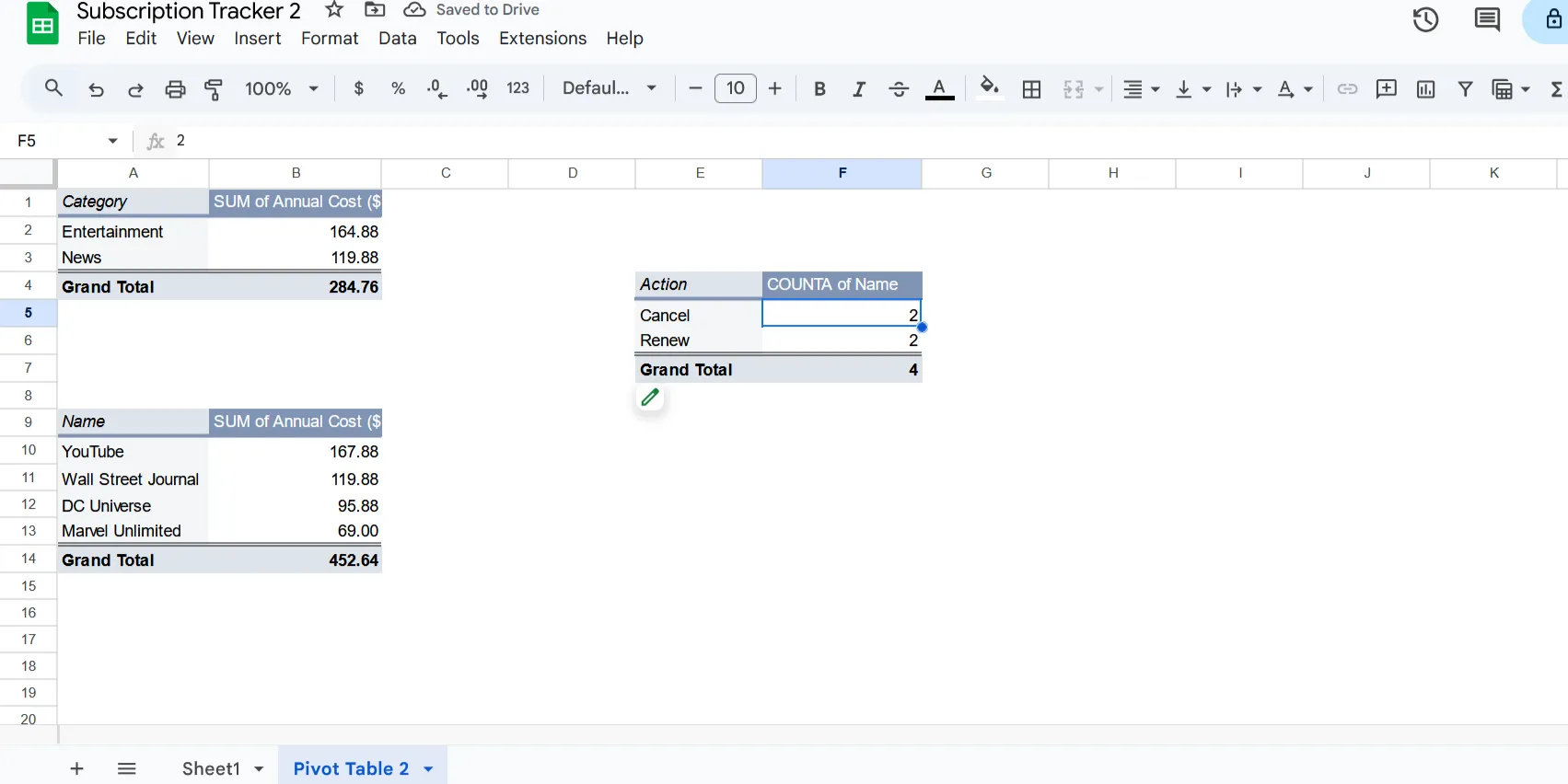 Ví dụ về bảng tổng hợp (Pivot Table) trong Google Sheets để phân tích chi phí dịch vụ đăng ký
Ví dụ về bảng tổng hợp (Pivot Table) trong Google Sheets để phân tích chi phí dịch vụ đăng ký
Thật tiếc là Google Sheets không có biểu đồ tổng hợp (pivot charts). Tuy nhiên, bạn có thể xuất bảng tính của mình và mở nó trong Excel để tạo các biểu đồ tự động cập nhật cho dữ liệu của mình. Excel cũng cung cấp nhiều tùy chọn tùy chỉnh cho bảng tổng hợp hơn Google Sheets.
Bạn có thể xem mẫu bảng theo dõi dịch vụ đăng ký trên Google Sheets. Để tạo một bản sao, hãy vào Tệp > Tạo bản sao (File > Make a copy). Bạn có thể sử dụng mẫu ở dạng hiện tại hoặc thêm các cột hoặc danh mục mới. Bạn có thể kéo vòng tròn màu xanh nhỏ (biểu tượng điền) ở góc dưới bên phải của ô để áp dụng công thức cho phần còn lại của cột (đối với các cột có công thức).
Vậy là bạn đã có một cách nhanh chóng và dễ dàng để quản lý các dịch vụ đăng ký của mình trong Google Sheets. Để thử thách bản thân, hãy thử sử dụng Apps Script để thiết lập các lời nhắc email tự động. Bạn có thể yêu cầu Gemini AI tạo mã, thêm nó vào bảng tính của mình và định cấu hình một trình kích hoạt để chạy khi một khoản gia hạn đến hạn trong một số ngày cụ thể. Ngoài ra, hãy cân nhắc hủy bỏ những dịch vụ đăng ký không còn mang lại giá trị như trước.